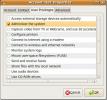Jak znaleźć wirusy za pomocą wiersza polecenia w systemie Linux
Większość może tego nie wiedzieć, ale Linux może także przenosić wirusy. Na szczęście istnieje ogromne narzędzie wiersza polecenia, z którego korzysta wielu użytkowników Linuksa, i nazywa się ClamAV. Dzięki niemu użytkownicy będą mogli wykrywać typy wirusów za pomocą wiersza polecenia i wyszukiwać exploity (zarówno dla systemu Windows, jak i Linux).
Zainstaluj ClamAV
ClamAV jest łatwy do zainstalowania w systemie Linux, ponieważ jest zawarty w wielu źródłach głównego oprogramowania dystrybucyjnego. Aby zainstalować tę aplikację, otwórz terminal i postępuj zgodnie z instrukcjami poniżej, aby go uruchomić.
Uwaga: ClamAV ma graficzną wersję aplikacji, jeśli nie lubisz wiersza poleceń systemu Linux. Bierze wszystkie najlepsze aspekty terminala i umieszcza go w łatwym w obsłudze interfejsie użytkownika. Sprawdź oficjalną stronę internetową uczyć się więcej.
Ubuntu
sudo apt install clamav
Debian
sudo apt-get install clamav
Arch Linux
sudo pacman -S clamav
Fedora
sudo dnf install clamav
OpenSUSE
sudo zypper install clamav
Ogólny Linux
Zbudowanie skanera wirusów ClamAV ze źródła na platformie Linux wymaga kilku zależności. Przed kontynuowaniem zainstaluj wszystkie te programy na komputerze.
- kompilator gcc lub clang C.
- OpenSSL
- biblioteka zlib
- wget
Po uwzględnieniu zależności na komputerze z systemem Linux nadszedł czas, aby rozpocząć proces budowania. Pobierz najnowszą wersję kodu ClamAV za pomocą wget narzędzie do pobierania.
Uwaga: ponieważ budujesz program ze źródła, automatyczne aktualizacje nie są możliwe. Aby mieć pewność, że twój skaner antywirusowy jest zawsze aktualny, ponownie pobierz kod ClamAV tutaj i regularnie kompiluj kod.
wget https://www.clamav.net/downloads/production/clamav-0.100.2.tar.gz
Nie mam wget? Próbować kędzior zamiast:
kędzior https://www.clamav.net/downloads/production/clamav-0.100.2.tar.gz > clamav-0.100.2.tar.gz
Po zakończeniu pobierania kodu wget rozpakuj archiwum TarGZ ClamAV.
tar zxvf clamav-0.100.2.tar.gz
Używając Płyta CD polecenie, przenieś sesję terminala z folderu domowego do nowo wyodrębnionego clamav-0.100.2 teczka.
cd clamav-0.100.2
Uruchom skrypt konfiguracji. Konfiguruj pozwoli ci ustalić, czy wszystkie zależności dla wymagań kompilacji są spełnione.
./configure --with-user
Jeśli skrypt Konfiguruj nie wyświetla żadnych ostrzeżeń, wszystko jest gotowe. Rozpocznij proces kompilacji kodu, wykonując robić Komenda.
robić
Pozwól, aby narzędzie kompilatora kodu zbudowało ClamAV. Może to zająć dużo czasu, więc bądź cierpliwy. Po zakończeniu procesu instalacji zainstaluj oprogramowanie na komputerze z systemem Linux za pomocą dokonać instalacji Komenda.
sudo make install
Znajdź wirusy za pomocą wiersza polecenia
Skanery antywirusowe wykrywają trojany i inne problemy, sprawdzając plik „definicji”. Ten plik definicji jest listą, która informuje skaner o wątpliwych elementach. ClamAV ma również plik definicji, a użytkownicy mogą go aktualizować za pomocą freshclam Komenda. W terminalu uruchom:
sudo freshclam
Pamiętaj, aby regularnie uruchamiać polecenie freshclam co tydzień (lub nawet codziennie, jeśli masz paranoję na temat wirusów pojawiających się na komputerze lub serwerze z systemem Linux).
Po uzyskaniu najnowszych definicji wirusów dla ClamAV w systemie Linux będziesz mógł skanować w poszukiwaniu luk. Aby sprawdzić pojedynczy folder pod kątem wirusów, uruchom poniższe polecenie:
sudo clamscan / location / of / folder /
Możliwe jest również użycie clamscan skanowanie w poszukiwaniu wirusów w katalogu wraz z każdym zawartym w nim podkatalogiem za pomocą r przełącznik.
sudo clamscan -r / location / of / folder /
Skanuj folder domowy
Katalog macierzysty w systemie Linux jest podstawową lokalizacją, z którą użytkownicy wchodzą w interakcje na komputerze. Dlatego jeśli masz wirusa, będzie on w tym folderze lub w wielu podfolderach. Aby zeskanować folder domowy, wskaż clamscan polecenie o /home/username/. Alternatywnie użyj ~/, jeśli nie chcesz wpisywać nazwy użytkownika.
Uwaga: użyj -v przełącz, aby wydrukować proces skanowania, który w innym przypadku ClamAV ukrywa.

sudo clamscan -rv ~ /
lub
sudo clamscan -rv / home / nazwa użytkownika
Chcesz zeskanować więcej niż folder domowy jednego użytkownika? Spróbuj wskazać clamscan w /home/, zamiast /home/username/.
sudo clamscan -rv / home /
Skanowanie całego systemu
Możesz mieć niebezpieczne i wątpliwe pliki na komputerze z systemem Linux poza folderem domowym. Jeśli chcesz skanować w poszukiwaniu takich obiektów, musisz wykonać skanowanie całego systemu. Posługiwać się clamscani skieruj go bezpośrednio do katalogu głównego.

sudo clamscan -rv /
Skanuj pojedynczy plik

ClamAV jest często używany do skanowania systemów plików Linux w poszukiwaniu podatnych plików. Innym zastosowaniem ClamAV jest skanowanie pojedynczych plików w poszukiwaniu problemów. Aby przeskanować pojedynczy plik, uruchom clamscan i skieruj go bezpośrednio do lokalizacji pliku.
Uwaga: pamiętaj o dostosowaniu poniższych poleceń do własnych potrzeb.
sudo clamscan -v /location/of/file/file.file
Alternatywnie użyj Płyta CD polecenie, aby przejść do dokładnej lokalizacji pliku, a następnie uruchom skanowanie.
cd /location/of/file/file.file. sudo clamscan -v plik.plik
Poszukiwanie
Najnowsze Posty
Jak przypisać uprawnienia administracyjne użytkownikowi w systemie Ubuntu Linux
W systemach Linux root jest głównym użytkownikiem systemu, a root m...
Jak włączyć obsługę skanera linii papilarnych w systemie Linux
Skanery linii papilarnych stają się ostatnio popularne na wielu lap...
7 najlepszych aplikacji emulujących dla systemu Linux, które powinieneś wypróbować
Emulatory konsoli do gier to programy, które każdy może uruchomić, ...